Telepítése prestashop tárhely - részletes telepítési útmutató
Telepítése PrestaShop tárhely
Mi lesz telepíteni PrestaShop CMS egy aldomain prestashop.demo-domen.ru oldalon. Nem más, mint a telepítés a domain nem érhető el, egy aldomain, sőt - egy külön oldalon.
Amikor új domain (vagy aldomain) a „hosting” - „Mester hozzátéve,” azonnal egy adatbázis létrehozása és a felhasználó. Ehhez helyezze a zászló „Add adatbázis”:
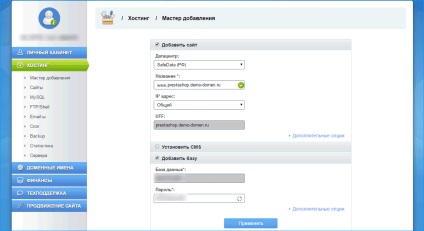
Ebben az esetben, miután a mellett egy új site a részben «MySQL» új felhasználó és az adatbázis lesz hozzá.
Megosztott tárhely oldalak népszerű CMS:
WordPress tárhely
Joomla tárhely
IPB tárhely
Hogyan hozzunk létre egy adatbázist és a felhasználói
Ha az előző lépésben a felhasználói adatbázis még nem hozták létre, felveheti őket ebben a szakaszban. Ehhez a „fogadó” szakasz - „A MySQL” go „Add” gombra:
Miután a bázist adunk hozzá, és a felhasználó, akkor töltse le a archívumot PrestaShop.
Hogyan lehet letölteni PrestaShop a hivatalos weboldalon
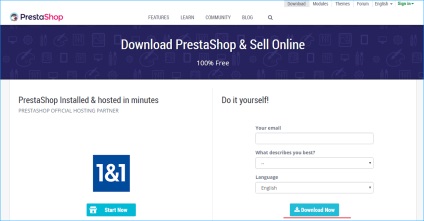
Az eredmény - a letöltött archív CMS fájlokat létrehozni egy online áruház PrestaShop:
Hogyan lehet letölteni PrestaShop tárhely használatával FileZilla
Kényelmesebb és gyorsabb az első letöltés a fájlt a szerverre, és azt, hogy csomagolja ki a kívánt mappát. Kapcsolódni a szerverhez File Manager FileZilla. A „Web Hosting» - «FTP / Shell» megteszi a szükséges csatlakozási információt - a szerver, felhasználónév és jelszó (ami tartozik a domain, amelyhez tegye a motor PrestaShop)
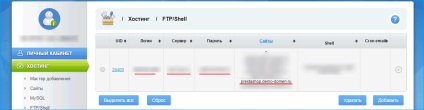
Ezeket az adatokat rögzíteni kell FileZilla terén „kiszolgáló”, „Felhasználónév” és „Jelszó”:
Miután csatlakozik, megy a gyökérkönyvtárában a helyszínen, és másolja azt a CMS fájlt.
Tárhely egy online áruház. Támogatja a népszerű online áruház rendszerek, míg a rendelkezésre álló helyek - több mint 99,9%.
Hogyan csomagoljuk ki az archívumot Prestashop a tárhely?
Most az archívum kicsomagolása. Ehhez a legegyszerűbb módja, hogy használja a beépített Web Hosting Control Panel segédprogram WebFTP. A program futtatásához, menj a „Tárhely” - „oldalak”. Megnyitás előtt a domain menüt, és válassza «WebFTP» elemet.
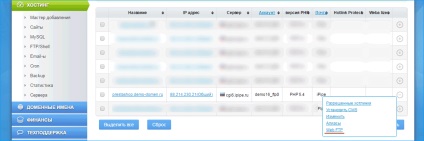
A megnyíló ablakban jelölje ki a fájlt, majd kattintson a „Kivonat”:

Megnézzük, hogy melyik mappába a fájl fogják csomagolni (legyen html mappa), kattintson a zöld pipa:
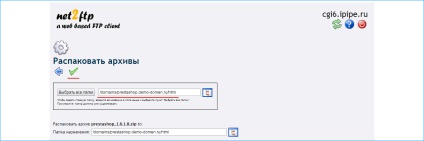
A fájlok kicsomagolása - meg kell használata webftp át őket a mappából «prestashop» gyökerében az oldalon:
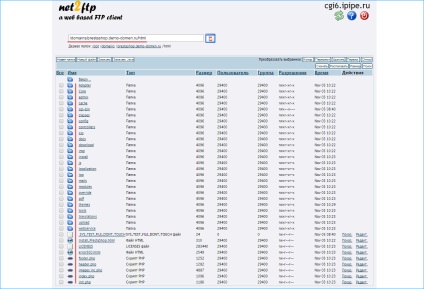
Folder «prestashop» és a file «prestashop_1.6.1.8.zip» el lehet távolítani.
VPS SSD tárhely - a választás a szakemberek. Csak hitelesített szerver hardver!
Hogyan kell telepíteni PrestaShop tárhely?
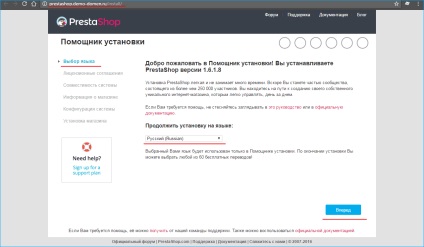
Ez az oldal választás - továbbra is telepítse a nyelvet. Válassza ki a kívánt lista „Folytassa a telepítést a nyelv” és kattintson a „Tovább” gombra.
Felhívjuk figyelmét - úgy dönt, a nyelvet a telepítő csak nyelvű online áruház kell választani a telepítés után PrestaShop.
Figyelmesen olvassa el a felhasználási feltételeket, hogy egy pipa a „Elfogadom a feltételeket”. Kattintson a „Tovább” gombra.
A harmadik lépésben a telepítő ellenőrzi a kompatibilitást a követelményeknek tárhely CMS, ha minden rendben van - csak néhány másodperc, a tárgy lesz jelölve egy zöld pipa, és menj a következő lépésre.
Bolt információ
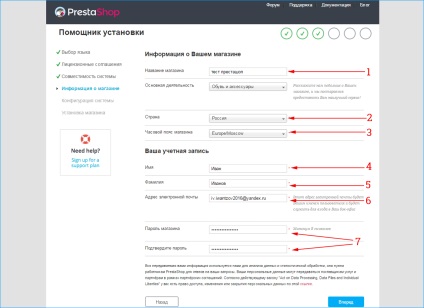
Töltse ki az alábbi információkat a kötelező mezőket:
- Bolt neve (később lehetőség lesz a változás)
- A főbb tevékenységek (nem számít, mi nincs hatása, a fejlesztők statisztikát).
- Ország.
- Minden idők - idézet helyesen tárolni a bejelentés érkezett a pontos időt.
- Név.
- Név.
- És erősítse meg a jelszót.
Az adatokat kell beírni ebben a szakaszában a telepítés, akkor lásd a „Tárhely» - «MySQL» a web hosting kezelőpanel.
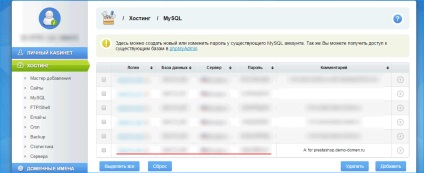
Írja be az adatokat a telepítő.
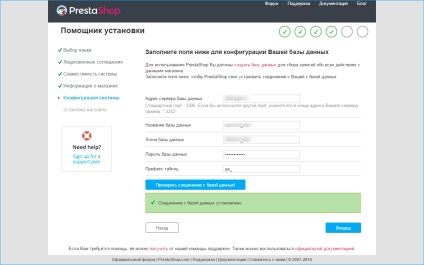
A telepítési folyamat elindításához:
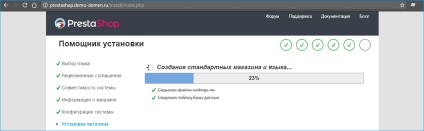
A telepítés után PrestaShop ajánlat nyomtatott adatokat a bemeneti ellenőrzés, és emlékezteti a eltávolítása «telepíteni» mappát a tárhely:
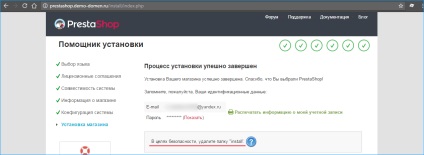
Az értesítést a mappa a „telepíteni” akkor kattintson a gombra „vége” vagy „Mutassa meg store”, hogy teszteljék a funkciókat a helyszínen.
A telepítés befejezése és a tesztelés helyszínen PrestaShop.
Így a látogatók az online áruház prestashop a telepített demo adatok:
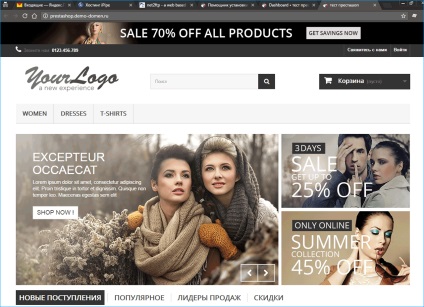
És mivel a webhely rendszergazdája lát:
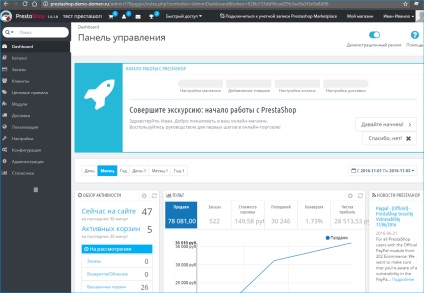
Tény, hogy a funkció a szabványos online áruház „out of the box” tartalmaz mindent, amire szüksége az induláshoz. Ezen kívül egy megkülönböztető jegye a PrestaShop gyűjteménye statisztikák ad sok okot gondolkodási tulajdonosai online áruházak. Például: